Revit软件是一款功能强大的建筑信息模型(BIM)软件,可以帮助建筑师和设计师创建、编辑和分析建筑项目的三维模型。除了三维模型,Revit还可以生成平面图,这些图纸通常用于建筑图纸的制作和施工。本文将介绍如何在Revit软件中绘制平面图。
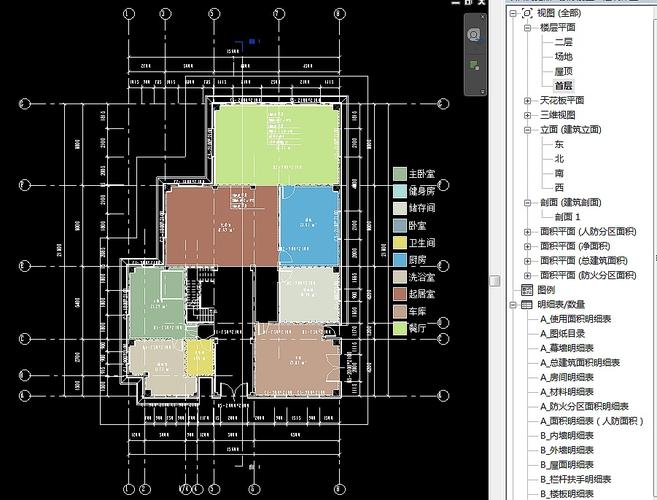
首先,打开Revit软件并新建一个项目。选择适当的模板,例如“建筑设计”模板。
接下来,在Revit界面的导航栏中选择“楼层平面”。然后,在弹出的层次选择器中选择要创建平面图的楼层。
在平面图绘制界面中,你会看到一系列的绘图工具和选项。首先,选择“画线”工具,通过点击鼠标左键来绘制墙壁、窗户、门等建筑元素。你也可以使用“矩形”工具来快速绘制长方形的墙壁。
绘制建筑元素时,可以使用“吸附”功能来确保元素之间的对齐和精确度。选择“吸附”功能后,将鼠标悬停在一个元素的某个端点或中心点上,当出现吸附点提示时,单击鼠标左键,然后将鼠标移动到另一个元素的端点或中心点上,并再次单击鼠标左键。
绘制墙壁时,可以在墙壁的属性窗口中设置墙壁高度、类型和材质。如果你需要修改墙壁的长度或高度,可以选择该墙壁并在属性窗口中进行调整。
使用绘图工具和吸附功能,绘制所有的建筑元素,包括墙壁、窗户、门、柱子等。确保所有的元素都符合设计要求。
绘制平面图后,可以使用Revit的“注释”工具来添加文字和标注。选择“注释”工具,然后在需要标注的位置单击鼠标左键,输入相关的文字或尺寸值。你可以在注释的属性窗口中设置字体、大小和颜色。
完成平面图的绘制后,你可以选择保存项目并导出为PDF或其他文件格式。选择“文件”菜单中的“导出”选项,然后选择适当的文件格式进行导出。
总结一下,在Revit软件中绘制平面图的步骤包括:
- 打开Revit并新建项目。
- 选择要创建平面图的楼层。
- 使用绘图工具和吸附功能绘制建筑元素。
- 使用注释工具添加文字和标注。
- 保存项目并导出为PDF或其他文件格式。
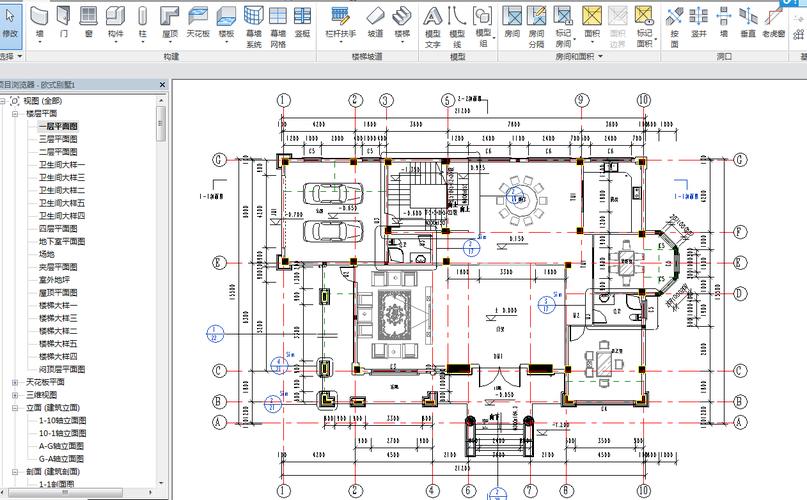
通过遵循以上步骤,你可以轻松地在Revit软件中绘制平面图,并创建出优质的建筑图纸。
转载请注明来源本文地址:https://www.tuituisoft/blog/9807.html